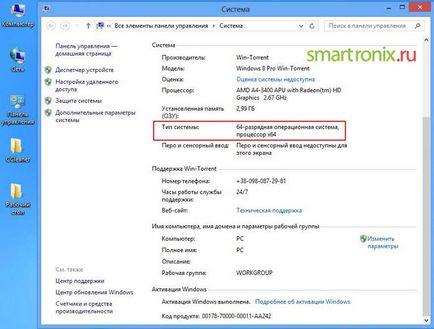Как мога да намеря на системата за определяне на битова дълбочина битови Windows XP на, Windows 7, Windows 8

Накратко, капацитета на операционната система може да се опише като: способността за един цикъл от време процесорът за обработка на отбора 32 или 64 бита. Основните разлики от x32 x64 - способността да се използва по-голямо количество RAM 64-битова версия на Windows. В версии на x32 система Windows не може да използва повече от 4 гигабайта RAM. Нека да видим, как да знаете, системи за битови.
Откъде знаеш, че дълбочината малко на системата
Да започнем с това, с няколко думи защо се притеснява да се научат малко на Windows. Толкова е просто. Това знание се изисква, когато се инсталират програми, драйвери, и дори игри. Някои от "по-старите" програми не поддържат 64-битова версия на Windows. И когато инсталирате драйвера от официалните интернет страници на производителите на компоненти. Производителите на първо място изисква да посочат битови драйвери за операционната система с един скок.
Така че, на първо място, не е твърде подробно начин, че да се определи способността на операционната система Windows - е да кликнете с десния бутон върху иконата "Computer" или "My Computer", изберете "Свойства на." В отворилия се прозорец ще показва типа на системата. Ние ще разберем повече за трите операционни системи.
Как мога да намеря Windows XP малко
По време на популярността на Windows XP, 64-битовите версии на операционната система, не са били толкова популярни, тъй като техните 32-битови колеги. Вероятно затова разработчиците на Microsoft не са показали малко Windows XP x32. С други думи, ако вашата система не показва, че тази версия на 64-битова версия, това означава, че той е 32-битова. Ето как да разберете. Кликнете с десния бутон върху "My Computer" на десктопа, изберете "Properties".
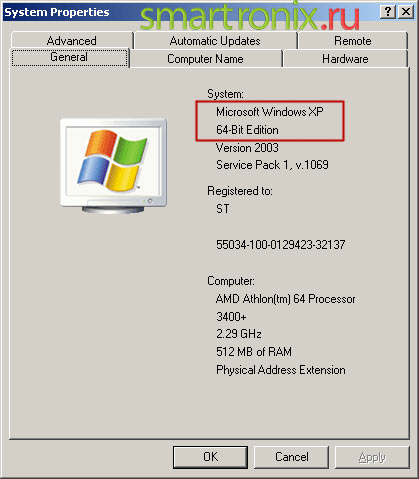
Както можете да видите, разделът показва, че система с 64-битова. Ако тя не е написана, за да имате 32-битов Windows XP. Между другото, на официалния сайт на Microsoft не търси лесни начини и да се предложат начини за намиране на такова малко Windows XP:
През прозореца "Свойства на системата" в "Control Panel"
- В менюто "Старт", изберете "Run".
- Въведете команда sysdm.cpl и натиснете OK.
- На следващо място, отворете раздела "Общи".
- Ако компютърът ви работи с 64-битова версия на операционната система, вижте "System" ще бъде на 64-битова версия на Windows XP Professional <Год выпуска системы> .
- Ако компютърът ви работи с 32-битова версия на операционната система, вижте "система" се появява на Windows XP Professional <Год выпуска системы> .
През прозореца, "Информация за системата"
- В менюто "Старт", изберете "Run".
- Въведете winmsd.exe, и след това щракнете върху OK.
- Ако "обобщение на системата" е избрано в областта за навигация. отидете на раздела "процесор" в панела с подробности елемент "Елемент". Трябва да се помни, тази стойност.
- Ако компютърът ви работи система за 32-битова, стойността на "процесор" от дневния ред ще започне с x86.
- Ако стойност, съответстваща на процесора започва с IA-64 или AMD64. това е 64-битова версия на Windows.
Доста трудно за начинаещи. Да се премине към Windows 7.
Bit Windows 7 операционна система
Сега ние се научите как да се определи дълбочината малко на Windows 7 или Windows Vista. Много просто, отново кликнете с десния бутон върху "Компютър".
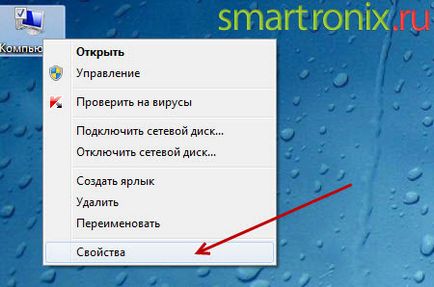
След това, само за да видите информация за системата.

служители на Microsoft не се отказват, и си отиват по свой собствен начин в системите за търсене битови.
Отворете прозореца "Система" в "Control Panel"
- Натиснете бутона "Старт", въведете думата "Система" в "Старт търсене". След това трябва да изберете "System" от списъка.
- Ако компютърът работи с 64-битова версия на Windows, а след това в "тип система" по т "система" за показва 64-битова операционна система.
- Ако компютърът работи с 32-битова версия на Windows, можете в "тип система" по т "система" ще се вижда 32-битова операционна система.
Отворете "Система за информация"
- Натиснете бутона "Старт", въведете думата "Система" в "Старт търсене". След това трябва да изберете "System Information" в списъка.
- Ако навигационния панел се избира "обобщение на системата." информация за операционната система се изписва по следния начин.
- Ако компютърът ви работи с 64-битова версия на Windows, стойността на «x64-базирани PC» се появява в "тип система" елемент.
- Ако компютърът ви работи с 32-битова версия на Windows, раздел "тип система" се появява «x86-базирани PC».
Как да определите битов Windows 8 операционна система
С Windows 8, всичко е добре, както и с Windows 7. Само погледнете информацията на системата. Или използвайте методи за определяне на дълбочината малко на системата от методи от Microsoft. показан по-горе.